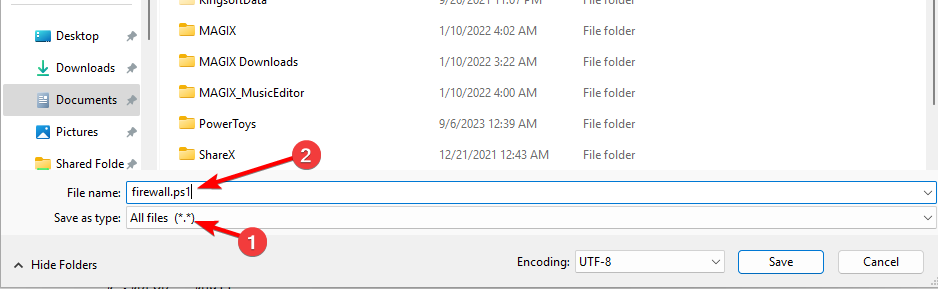כאן תמצאו 5 מצבים לשינוי אות הכונן ב-Windows 11
- ישנן דרכים שונות שבהן תוכל לשנות את אותיות הכונן ב-Windows 11 לחלופה עדיפה יותר.
- אפליקציית ההגדרות של Windows 11 מאפשרת למשתמשים לשנות במהירות את אות הכונן עם אפשרות שינוי אות הכונן שלו.
- אתה יכול לשנות את אות הכונן ב-Windows 11 עם פקודת cmd.
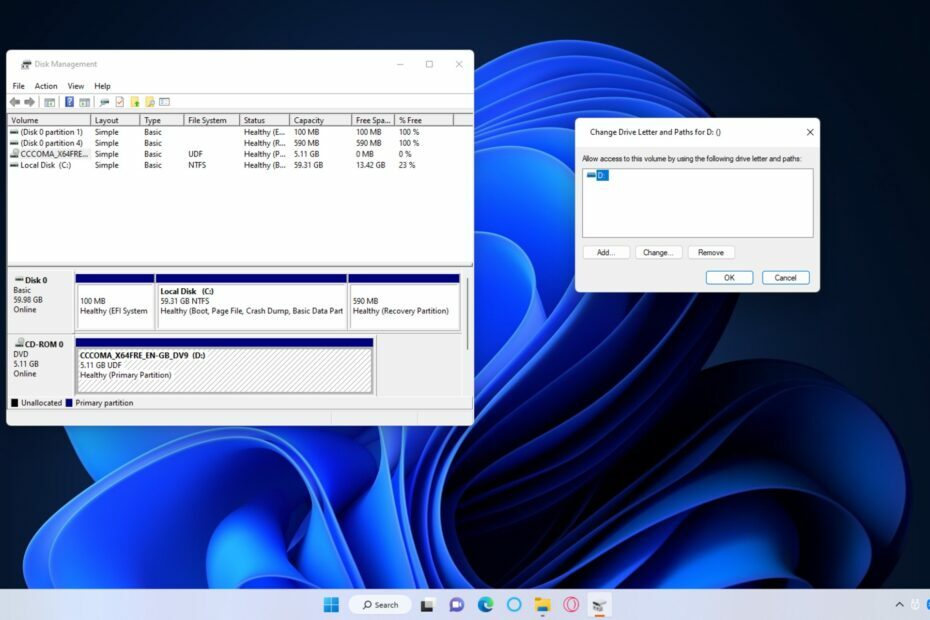
איקסהתקן על ידי לחיצה על ההורדה. קוֹבֶץ
תקן שגיאות מערכת ההפעלה של Windows 11 עם Fortect:
- הורד את Fortect והתקן אותו במחשב שלך
- הפעל את הכלי ו התחל לסרוק כדי למצוא קבצים שבורים שגורמים ל. בעיות.
- לחץ לחיצה ימנית על התחל תיקון כדי לתקן בעיות המשפיעות על אבטחת המחשב שלך ו. ביצועים.
Windows 11 מקצה אותיות אוטומטית למחיצות כונן ולהתקני אחסון חיצוניים. הכוננים הקשיחים הראשיים במחשבים אישיים כוללים תמיד את האות C, אך האותיות עבור כוננים אחרים עשויות להשתנות.
חלק מהמשתמשים שמחיצים כוננים עשויים להעדיף לבחור עבורם אותיות. כך תוכל לשנות את א אות כונן ב-Windows 11 עם שיטות חלופיות.
כיצד אוכל לשנות את אות הכונן ב-Windows 11?
1. שנה את אות הכונן באמצעות הגדרות
- הקש על חלונות סמל לוגו ובחר הגדרות.
- נְקִישָׁה מערכת ובחר אִחסוּן כדי להציג סקירה כללית של השימוש בכונן.
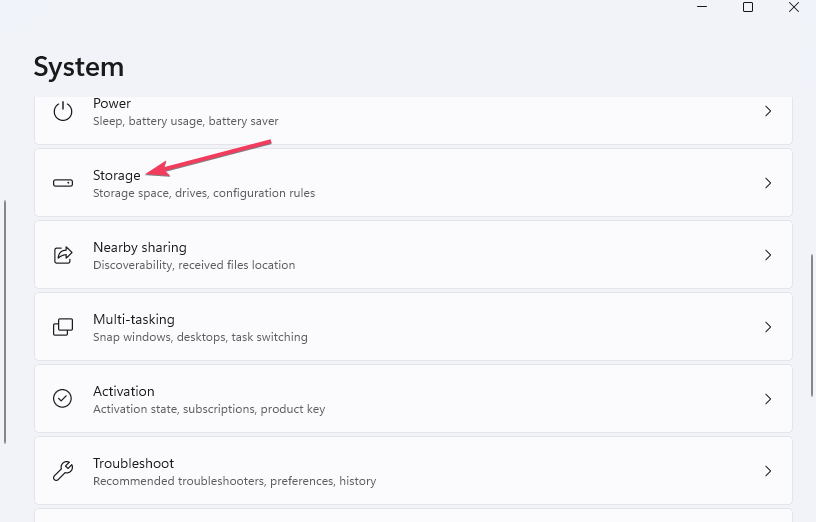
- בחר את אחסון מתקדם אפשרות ניווט בהגדרות.
- נְקִישָׁה דיסקים ואמצעי אחסון לצפייה בכוננים הגדרות.
- בחר כונן שעבורו תשנה את האות.
- לחץ על נכסים כפתור עבור הכונן.
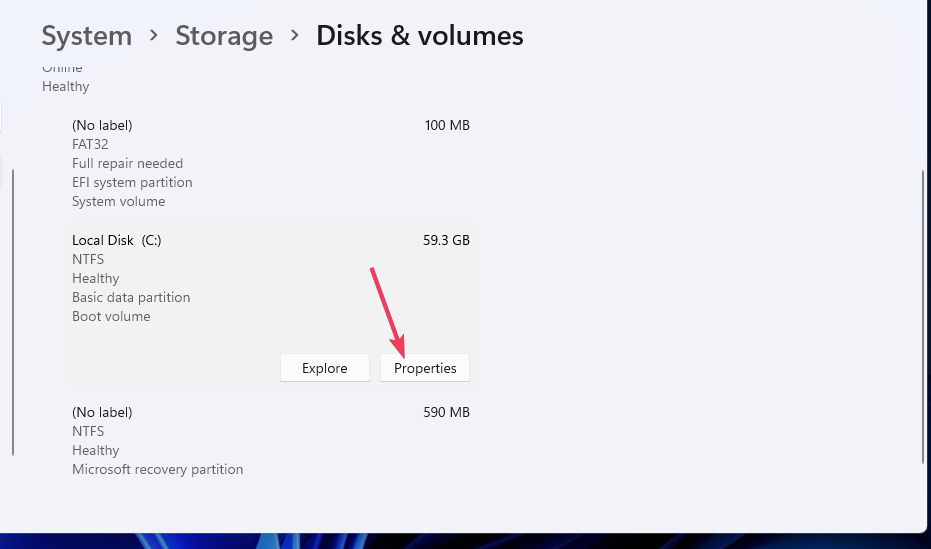
- הקש על שנה כונןמִכְתָב לַחְצָן.
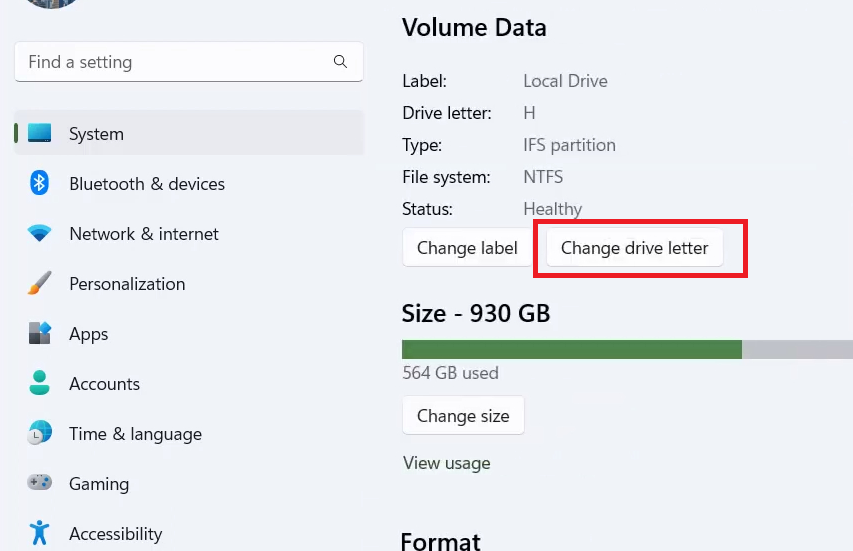
- לאחר מכן בחר אות אחרת ב- בחר איזו אות כונן כדי להשתמש בתפריט הנפתח.
- נְקִישָׁה בסדר על שנה את אות הכונן חַלוֹן.
2. שנה את אות הכונן עם ניהול דיסקים
- כדי להציג ולגשת לתפריט Power User, הקש על חלונות מקש + איקס משולבת.
- בחר ניהול דיסק להעלות את כלי ניהול הכונן הזה.
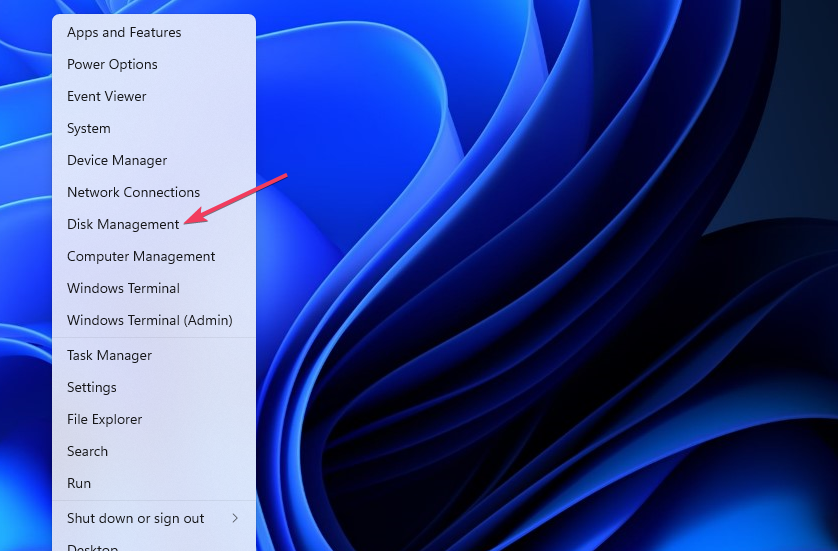
- לחץ לחיצה ימנית על כונן שברצונך לערוך עבורו את התווית ובחר שנה את אות הכונןושבילים.
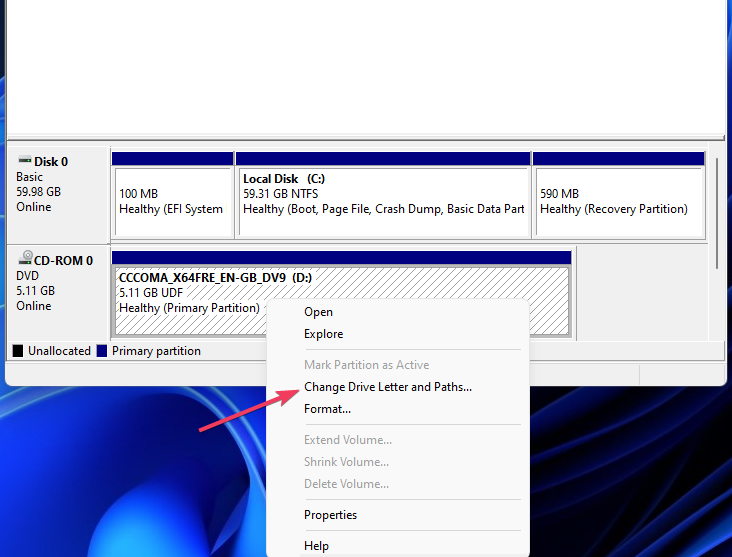
- לחץ על שינוי לַחְצָן.
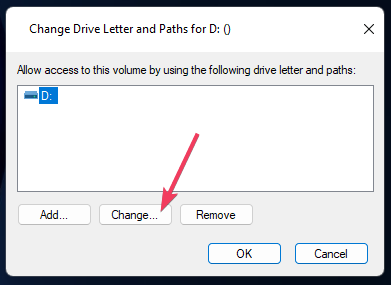
- לאחר מכן בחר אות חלופית בתפריט הנפתח.
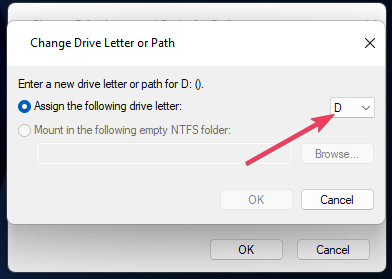
- נְקִישָׁה בסדר כדי לשמור את הגדרת האותיות החדשה של הכונן שלך.
- בחר כן בתיבת הדו-שיח לאישור תראה.
- כיצד לבדוק אם Windows 11 הוא UEFI או Legacy
- כיצד לשנות שם של כונן קשיח חיצוני ב-Windows 11
- כיצד לפרמט כונן קשיח PS4 עבור Windows 11
- כיצד להסיר את אובונטו מאתחול כפול ב- Windows 11
- כיצד למזג שטח לא מוקצה ב- Windows 11
3. שנה את אות הכונן באמצעות PowerShell
- לחץ על לחפש incon, קלט Windows PowerShell כדי לאתר את אפליקציית שורת הפקודה.
- לחץ על תוצאת החיפוש של Windows PowerShell עם הלחצן הימני של העכבר ובחר הפעל כמנהל.
- לאחר מכן הקלד את הפקודה לתוך PowerShell ולחץ להיכנס:
Get-Disk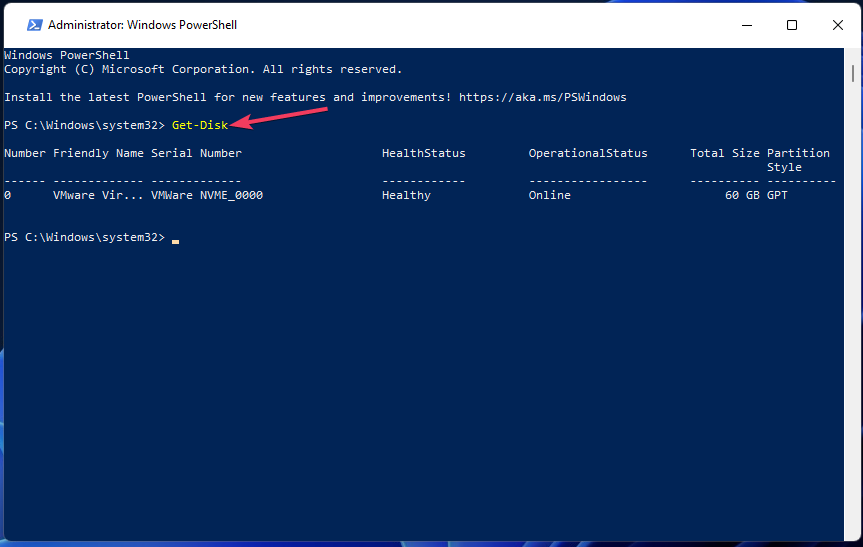
- לאחר מכן, שנה את אות הכונן על ידי ביצוע הפקודה הזו:
Get-Partition -DiskNumber 0 | Set-Partition -NewDriveLetter F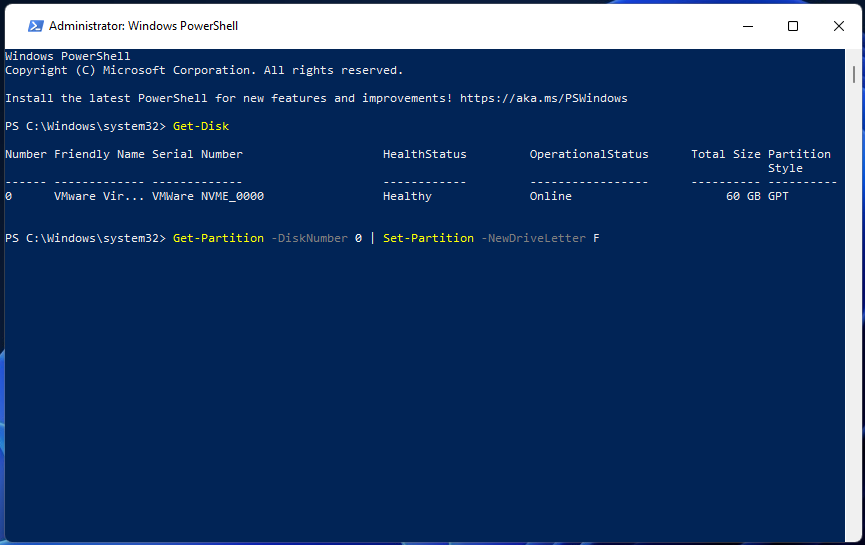
יהיה עליך לשנות את מספר הדיסק (0) בפקודה זו למספר כונן בפועל במחשב האישי שלך. כמו כן, שנה את אות הכונן F לאחת מהבחירתך.
כיצד אנו בודקים, בודקים ומדרגים?
עבדנו ב-6 החודשים האחרונים על בניית מערכת סקירה חדשה על האופן שבו אנו מייצרים תוכן. בעזרתו, עשינו מחדש את רוב המאמרים שלנו כדי לספק מומחיות מעשית על המדריכים שהכנו.
לפרטים נוספים ניתן לקרוא כיצד אנו בודקים, סוקרים ומדרגים ב-WindowsReport.
- כיצד לבדוק אם Windows 11 הוא UEFI או Legacy
- כיצד לשנות שם של כונן קשיח חיצוני ב-Windows 11
- כיצד לפרמט כונן קשיח PS4 עבור Windows 11
- כיצד להסיר את אובונטו מאתחול כפול ב- Windows 11
4. שנה את אות הכונן באמצעות שורת הפקודה
- פתח את Windows' לחפש סמל, הקלד שורת פקודה, ובחר את הפעל כמנהל אוֹפְּצִיָה.
- הקלד את הטקסט הבא להפעלת א שורת פקודה תוֹעֶלֶת:
diskpart - כדי להציג כוננים, בצע את הפקודה הבאה:
list volume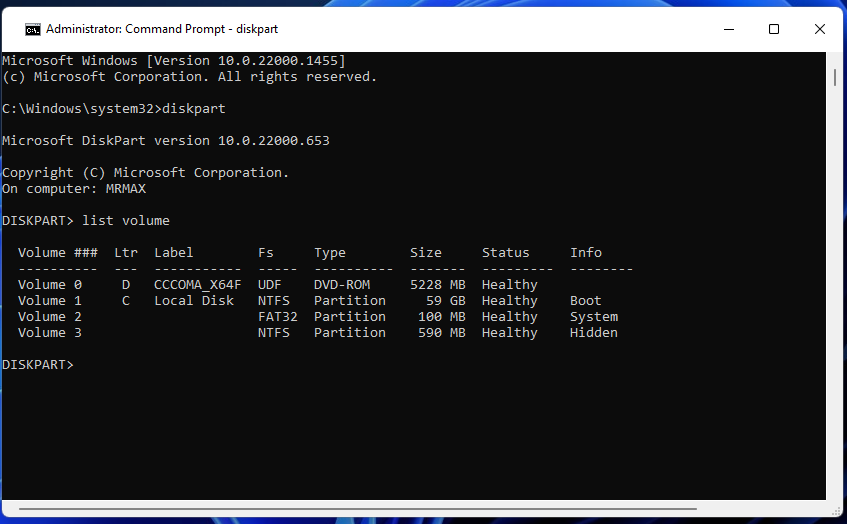
- בצע פקודה זו עם מספר כונן אמיתי כלול:
select volume X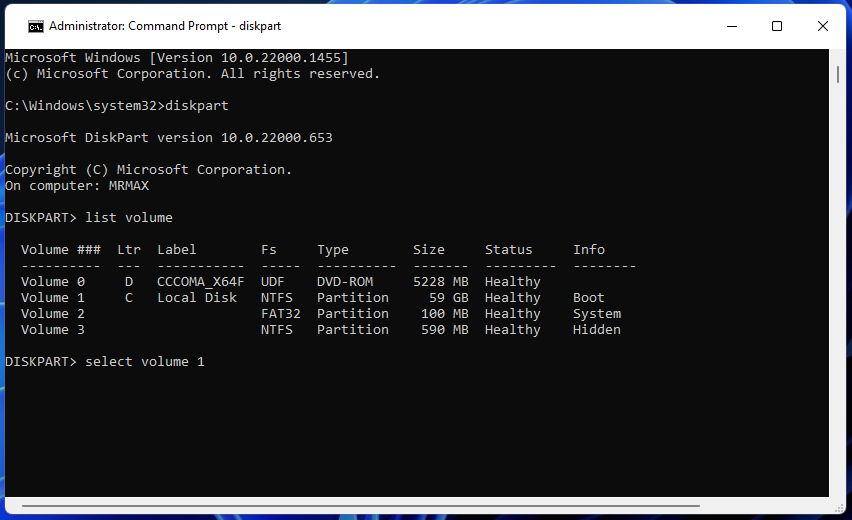
- כדי לשנות את אות הכונן, בצע את הפקודה הבאה:
assign letter=X
החלף את ה איקס בפקודת עוצמת הקול עם מספר סימוכין אמיתי של הכונן. הסר את איקס בפקודה להקצות אות העדפה והחליפו אותה בכל אחת חלופית של העדפה.
5. שנה אות של כונן עם מחליף אותיות כונן
- הורד והתקן את מחליף אותיות הכונן.
- ללחוץ חלונות מקש + ה ונווט אל התיקיה המכילה את ה-dChanger ZIP.
- לחץ לחיצה ימנית על ה-dChanger ZIP כדי לבחור חלץ הכל אפשרות לפתוח את הארכיון.
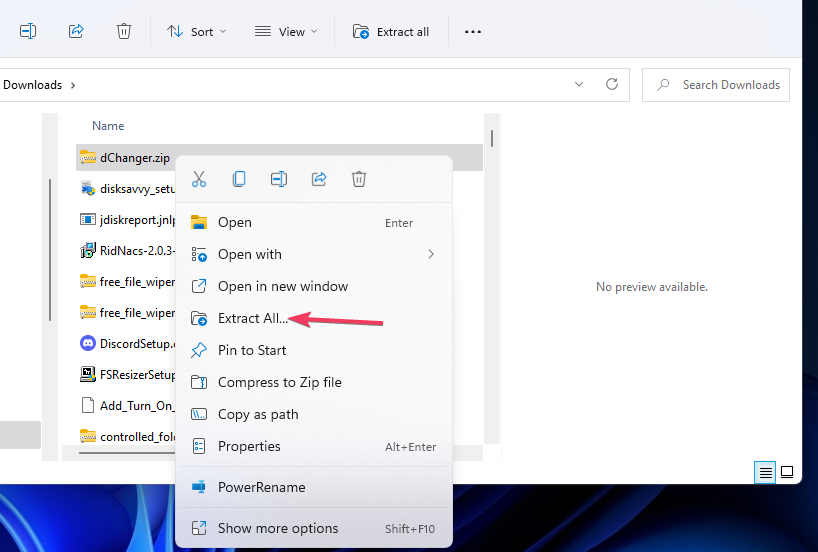
- בחר את הצג קבצים שחולצו ו לחלץ אפשרויות כדי לפתוח את dChanger ארכיון.
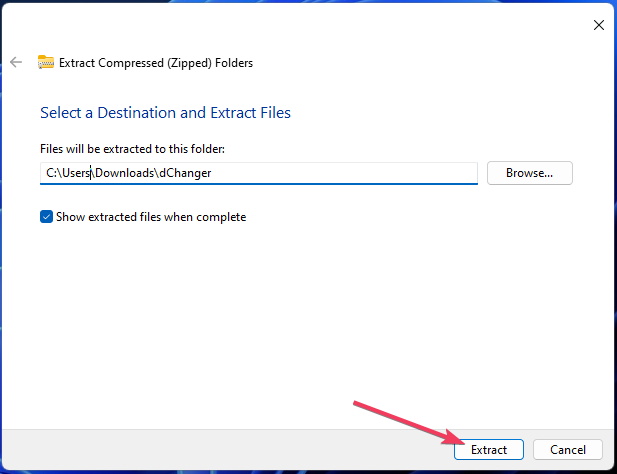
- לחץ פעמיים על dChanger.exe כדי לפתוח את Drive מחליף אותיות.
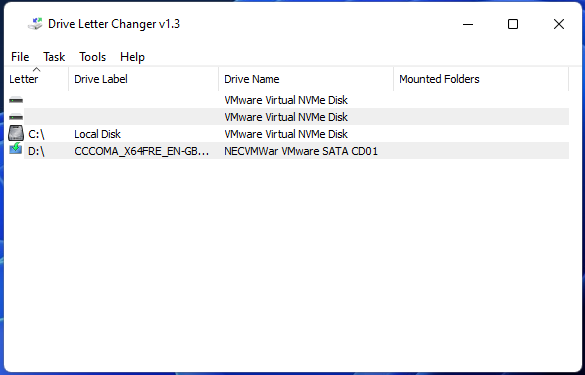
- לחץ על כונן כדי לערוך בחלון של התוכנה.
- בחר את שנה את Drive Letteאפשרות r.
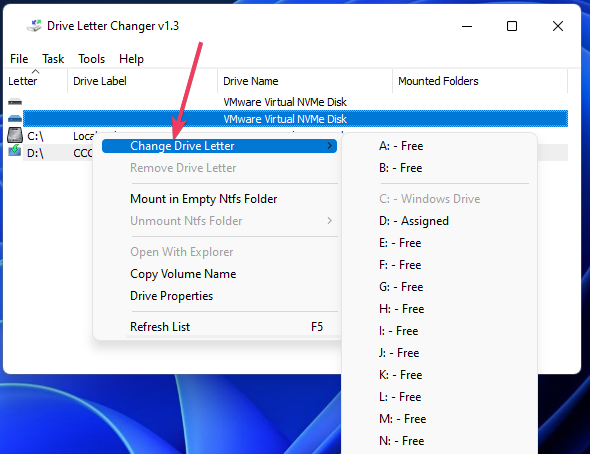
- בחר אות בתפריט.
- בחר כן כדי לאשר שברצונך לשנות את אות הכונן.
האם אני יכול לשנות את שם הכוננים גם ב-Windows 11?
כן, אתה יכול לשנות תווית כונן למשהו עדיף יותר דרך סייר הקבצים והגדרות. כך תוכל לשנות תווית של כונן בסייר הקבצים.
- לִפְתוֹחַ סייר קבצים על ידי לחיצה על כפתור שורת המשימות המוצג למטה או עם חלונות + ה שילוב מקשים.
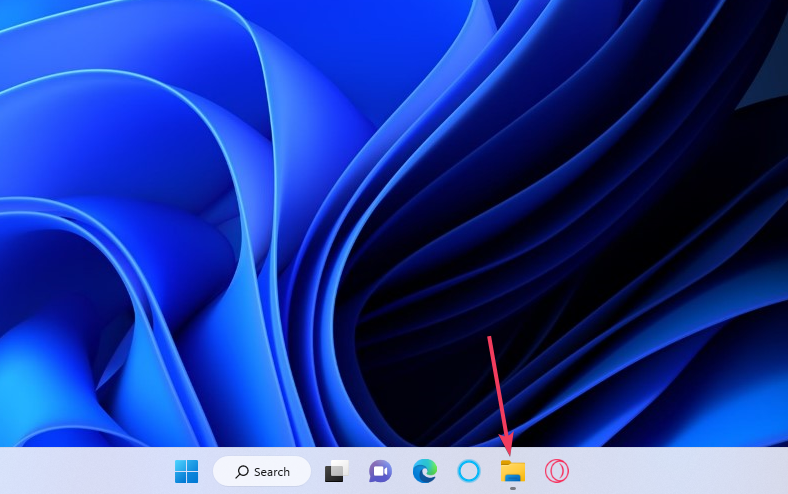
- לאחר מכן בחר המחשב הזה באקספלורר.
- לחץ לחיצה ימנית על כונן כדי לשנות שם ולבחור נכסים.
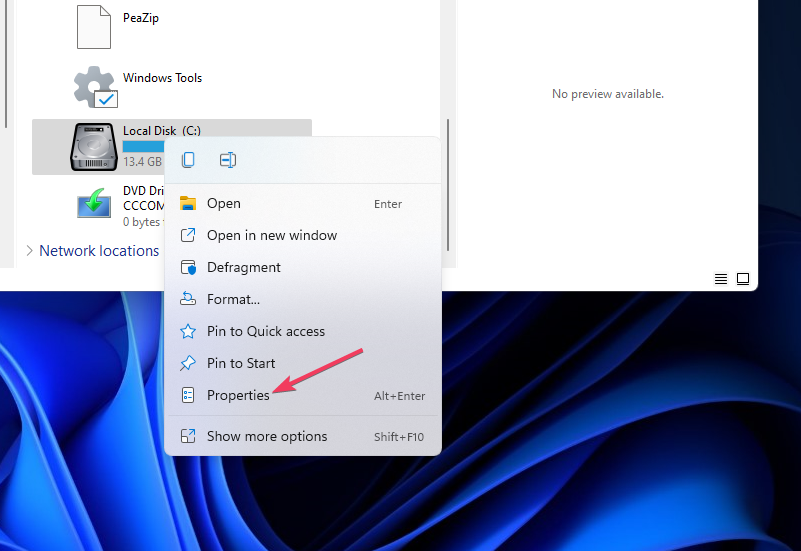
- לחץ על כללי לשונית בחלון מאפייני הכונן.
- הזן תווית חדשה עבור הכונן בתיבת הטקסט.
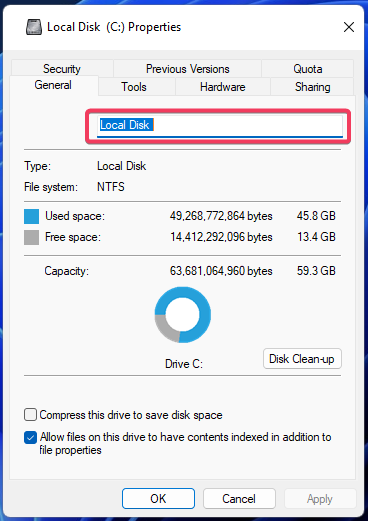
- נְקִישָׁה להגיש מועמדות כדי לשמור את השם החדש של הכונן.
אז, אתה לא צריך להישאר עם כל האותיות Windows 11 נותן לך הכוננים של המחשב האישי. זה מהיר וקל לשנות את אות הכונן בכל אחת מהשיטות לעיל.
עם זאת, שינוי אות הכונן עלול לגרום לבעיות בהפניה לקבצים. לכן, משתמשים חייבים לשנות אותיות עבור כוננים חדשים שאינם כוללים הרבה תוכנות וקבצים.
![Windows לא יכול לבדוק את הדיסק בזמן שהוא בשימוש [הורדה בכפייה]](/f/787aed917ad49eea318d2fd56f9b0f63.png?width=300&height=460)